HubSpot 추적 코드 문제 해결
마지막 업데이트 날짜: 2025년 12월 3일
명시된 경우를 제외하고 다음 구독 중 어느 것에서나 사용할 수 있습니다.
- 허브스팟 추적 코드를 사용하면 허브스팟이 사이트 방문자를 추적하고 계정에서 트래픽 분석을 수집할 수 있습니다. 웹사이트 트래픽 데이터가 표시되지 않는 경우 아래 단계에 따라 추적 코드가 설치되어 올바르게 작동하는지 확인하세요.
추적 코드가 설치되었는지 확인
추적 코드 설치를 테스트하는 방법에는 두 가지가 있습니다: 자동 및 수동 유효성 검사. HubSpot은 설치의 유효성을 검사하는 자동화된 도구를 제공합니다.
- 웹페이지에 대해 자동 검사기를 실행하려면 다음과 같이 하세요:
- 상단 탐색 모음에서 settings 설정 아이콘을 클릭합니다.
- 추적 및 분석 설정으로 이동합니다:
- 마케팅 허브 스타터 또는 HubSpot의 무료 도구에만 액세스할 수 있는 계정의 경우 왼쪽 사이드바 메뉴에서 추적 코드로 이동합니다.
- 다른 모든 구독의 경우 왼쪽 사이드바 메뉴에서 추적 및 애널리틱스 > 추적 코드로 이동합니다.
- 추적 코드 유효성 검사 섹션에 웹페이지의 URL을 입력합니다. HubSpot이 자동으로 웹페이지를 테스트하고 결과를 이메일로 전송합니다.
![]()
일부 웹사이트는 자동 도구로 테스트할 수 없거나 잘못된 실패 결과를 제공할 수 있습니다. 이러한 경우가 의심되는 경우 수동으로 설치의 유효성을 검사할 수 있습니다.
- 계정 오른쪽 상단의 계정 이름을 클릭하여 허브 ID를 확인합니다.
- 웹사이트에서 페이지를 열고 페이지의 아무 곳이나 마우스 오른쪽 버튼으로 클릭합니다.
- 드롭다운 메뉴에서 페이지 소스 보기 또는 소스 보기를 선택합니다.
- Ctrl + F 또는 Cmd + F를 사용하여 [내 허브 ID].js (예: 401264.js)를 검색합니다 .
참고: HubSpot 임베드 코드 또는 비동기 HubSpot 애널리틱스 코드가 표시될 수 있습니다. 이 두 코드는 모두 HubSpot 추적 코드이며 추적 코드가 설치되었음을 나타냅니다.
Google 태그 관리자 또는 다른 스크립트 로더를 사용하는 경우 추적 코드가 페이지 소스에 표시되지 않습니다. 워드프레스 플러그인을 사용하는 경우 충돌하는 플러그인이 설치되어 있지 않은 한 추적 코드가 표시됩니다.

- 추적 코드가 표시되면 계정 설정에서 코드를 복사하여 올바르게 붙여넣었는지 확인합니다.
HubSpot 계정에서 추적 코드를 확인하려면 다음과 같이 하세요:- 상단 탐색 모음에서 settings 설정 아이콘을 클릭합니다.
- 추적 및 분석 설정으로 이동합니다:
- 마케팅 허브 스타터 또는 HubSpot의 무료 도구에만 액세스할 수 있는 계정의 경우 왼쪽 사이드바 메뉴에서 추적 코드로 이동합니다.
- 다른 모든 구독의 경우 왼쪽 사이드바 메뉴에서 추적 및 애널리틱스 > 추적 코드로 이동합니다.
- 추적 코드는 코드 삽입 섹션에 있습니다.
- 추적 코드가 표시되지 않으면 추적 코드를 설치합니다.
추적 코드가 올바르게 로드되고 있는지 확인합니다.
추적 코드가 올바르게 설치되어 페이지에 표시되는 경우 추적 코드가 로드되고 있는지 확인해야 합니다:
- 브라우저에서 웹사이트의 페이지를 열고 페이지의 아무 곳이나 마우스 오른쪽 버튼으로 클릭합니다.
- 드롭다운 메뉴에서 요소 검사 또는 검사를 선택합니다. 화면 하단 또는 측면에 툴바가 나타납니다.
- 네트워크 탭을 클릭한 다음 페이지를 새로고침합니다.
- 이름 열을 클릭하여 요소를 알파벳 순으로 정렬한 다음 목록의 맨 위로 스크롤합니다.
- 이름 열에서 [허브 ID].js (예: 401264.js)를 찾습니다. 이름 아래에서 js.hs-scripts.com 및/또는 js.hs-analytics.com에서 이 .js 요소의 인스턴스를 볼 수 있습니다.
- 허브 ID].js 옆에 상태 열에 304 수정되지 않음 또는 200 확인이 표시되어야 합니다.
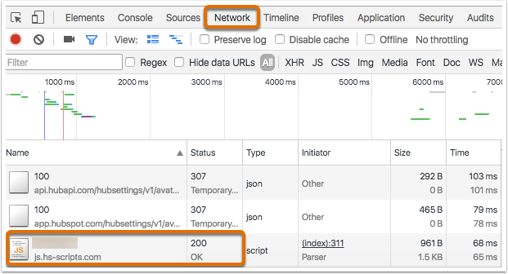
다른 상태가 표시되거나 JavaScript 코드를 찾을 수 없는 경우 추적 코드가 올바르게 실행되지 않는 것일 수 있습니다. 추가 문제 해결 및 지원이 필요한 경우 HubSpot 지원팀에 문의 하세요.
또한 이 스크립트는 방문자의 브라우저에 HubSpot의 쿠키 를 배치하는 역할을 하므로 HubSpot의 쿠키 동의 배너를 사용하지 않더라도 네트워크 탭에서 js.hs-banner 스크립트가 로드되는 것을 볼 수 있습니다 .
스크립트로더 js.hs-scripts.com이 있는 경우 추적 스크립트 js.hs-analytics.net도 확인하여 코드가 제대로 실행되는지 확인합니다. 스크립트 로더가 아닌 실제 추적 스크립트 js.hs-analytics.net만 표시되는 경우에도 추적 코드가 올바르게 실행됩니다.
추적 코드가 올바르게 실행되는지 확인하기
추적 코드가 올바르게 설치되어 페이지에 표시되고 로드 중인 경우 추적 코드가 올바르게 실행되는지 확인해야 합니다:
- 브라우저에서 웹사이트의 페이지를 열고 페이지의 아무 곳이나 마우스 오른쪽 버튼으로 클릭합니다.
- 드롭다운 메뉴에서 요소 검사 또는 검사를 선택합니다. 화면 하단 또는 측면에 툴바가 나타납니다.
- 네트워크 탭을 클릭한 다음 페이지를 새로고침합니다.
- 검색창을 클릭하고 __ptq.gif를 입력합니다.
- 이름 열에서 __ptq .gif를 찾습니다.
- __ptq .gif 옆에 상태 열에 200 OK가 표시되어야 합니다.
![]()
웹사이트 페이지에서 HubSpot 추적 코드가 로드 및 실행되고 있지만 대시보드 또는 소스 보고서에 새 페이지 보기 또는 세션이 표시되지 않는 경우, 대상 도메인을 변경하거나 추적 코드 설정에 도메인을 추가하여 HubSpot이 올바른 도메인 또는 하위 도메인에서 분석을 수집하고 있는지 확인해야 할 수 있습니다.